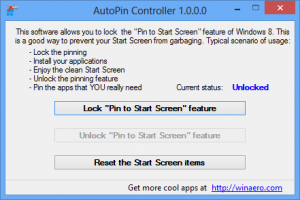Закріпіть будь-яку папку або розташування до швидкого доступу в Windows 10

У цій статті ми побачимо, як додати будь-яке потрібне розташування до папки швидкого доступу в Windows 10. Ви можете закріпити туди будь-яку папку, яку хочете, дисковод або навіть цей комп'ютер. Це досить просто і можливо зараз завдяки оновленій програмі File Explorer в Windows 10. Давайте подивимося, як це можна зробити.
До закріпіть потрібне розташування до швидкого доступу в Windows 10, вам потрібно зробити наступне:
- Відкрийте швидкий доступ і залиште його відкритим:
- Відкрийте інше вікно Провідника файлів, яке містить потрібну папку, яку ви хочете додати в домашнє розташування.
- Перетягніть свою папку до розташування швидкого доступу, і вона буде негайно закріплена.
Крім того, ви можете просто клацнути правою кнопкою миші відповідну папку та вибрати Закріпити до швидкого доступу з контекстного меню.
Щоб відкріпити закріплену папку, клацніть правою кнопкою миші відповідну папку та виберіть Відкріпити зі швидкого доступу з контекстного меню:
Це воно. Ви можете закріпити:
- Будь-яка папка
- Диск
- Цей ПК
- Будь-який елемент панелі керування
Усі ці об’єкти можна закріпити до папки швидкого доступу. У коментарях ви можете висловити свою думку про функцію швидкого доступу.